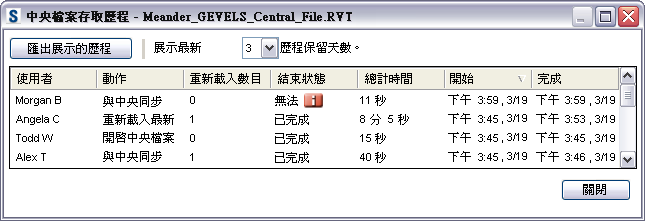從Worksharing Monitor中的「中央檔案存取」窗存取「歷程」對話方塊。
「中央檔案存取」窗格只會顯示與專案相關的目前活動。若要查看專案中央檔案存取的最近歷程 (最多 5 天),請使用下列程序。
檢視中央檔案存取歷程
- 在「中央檔案存取」窗格中,按一下所需專案的頁籤。
- 按一下窗格右上角的
 (歷程)。
(歷程)。 - 在「歷程」對話方塊中,對於「展示最新」,指出要檢視的歷程天數。
「歷程」對話方塊會顯示與 Revit 專案中央檔案有關的各動作之相關資訊。如果中央檔案存取作業失敗,請按一下
 以取得失敗的相關資訊。請參閱〈如果「與中央同步」作業失敗〉。
以取得失敗的相關資訊。請參閱〈如果「與中央同步」作業失敗〉。
匯出歷程至檔案
- 在「歷程」對話方塊中,按一下「匯出展示的歷程」。
- 在「匯出」對話方塊中,導覽至所需的資料夾、指定檔案名稱,然後按一下「儲存」。